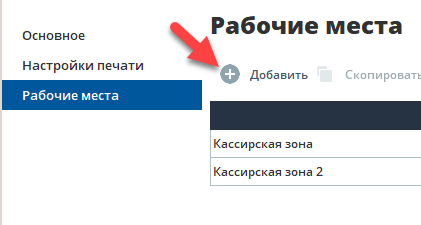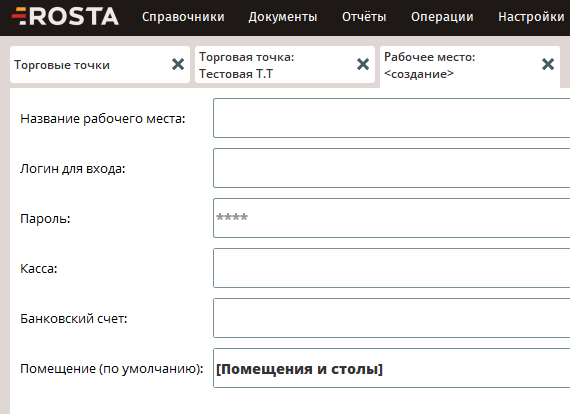2.2 Запуск программы и настройка торговой точки
Back Office:
Запуск программы и настройка торговой точки
При первом запуске программы, программа запросит ввести логин и пароль от учетной записи. Если база данных находится на другом компьютере, то вы можете перейти в настройки и указать ip-адрес сервера.
После введения данных, программа начнет создание новой базы данных. По окончанию создания базы, произойдет запуск программы:
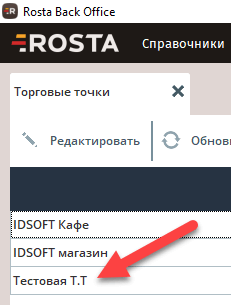
Основные настройки п1:
-
1) Процент скидки, который указывается непосредственно для самой торговой точки - является скидкой для абсолютно всех товаров, которые фигурируют в продажах данной торговой точки
-
2) Вид чека имеет значение «стандартный» - по умолчанию, но указать его нужно все равно
-
3) Вид оплаты наличными выставляется по умолчанию «наличными»
-
4) Поле «склад» - является пустым по умолчанию, но у вас есть возможность создать склад, что в веб кабинете, что в самом Back Office
-
5) Для использования меню, его также как и склад нужно сначала создать. После создания меню, поле автоматически станет активным и вы сможете использовать ваше свежесозданное меню
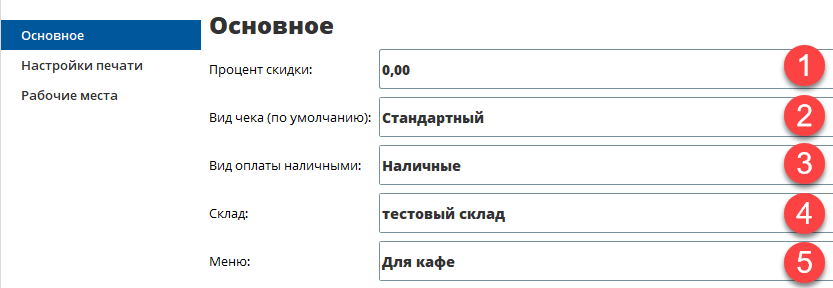
Основные настройки п2:
-
6) Укажите процент обслуживания в вашем заведении
-
7) Укажите клиента по умолчанию - частное лицо
-
8) Вид оплаты картой - безналичный расчет
-
9) Накопительная система - по умолчанию выставляется при последующей настройке вашей торговой точки
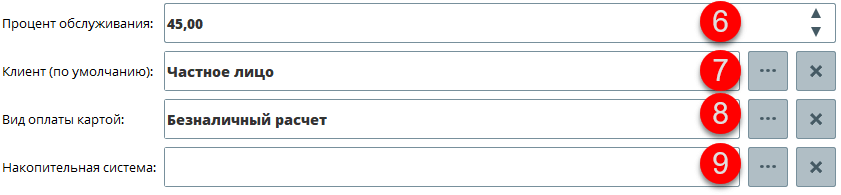
Показанные ниже опции - выставляются по желанию клиента, для частных случаев при работе с Front Office

Настройка параметров печати информации на чеке:
-
Отображаемое имя торговой точки на чеке - информация, которая будет указана в верхней части чека
-
Дополнительная информация на чеке - информация, которая будет указана в нижней части чека
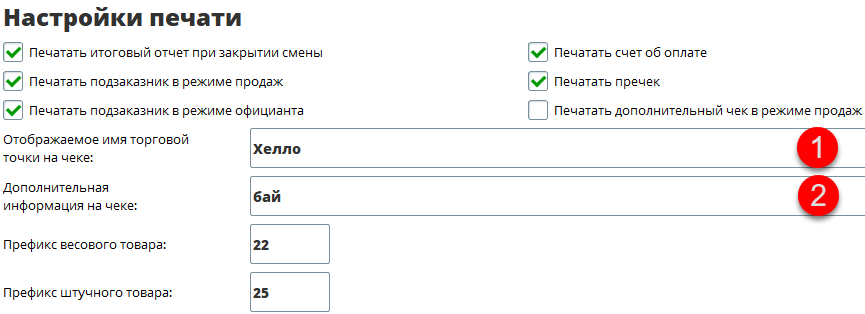
Создание и настройка рабочего места в Back Office:
-
Нажмите на кнопку «Добавить»
-
Внесите все данные для настройки рабочего места и нажмите «сохранить и закрыть»